电脑硬盘故障修复步骤 如何自行修复电脑硬盘故障
电脑硬盘故障修复步骤,当我们使用电脑时,难免会遇到硬盘故障的情况,电脑硬盘作为存储设备的核心,承载着我们珍贵的数据和重要文件。一旦硬盘出现故障,我们就会面临着数据丢失、系统崩溃等诸多问题。如果我们掌握了一些基本的修复步骤,就能够在一定程度上自行解决电脑硬盘故障。接下来本文将介绍一些常见的修复方法,以帮助大家更好地应对电脑硬盘故障。
具体方法:
一、无法启动
1、无法启动可能是bios找不到硬盘。
2、这时候可以拆机后,重新插拔一下硬盘试试看。
3、如果还是不行,那么可以将硬盘插在其他电脑上确认问题。
(如果其他电脑能用说明是主板问题,不能用就是硬盘坏了)

4、无法启动还可能是硬盘启动格式问题。
5、这时候我们进入bios设置下的“Integrated Pripherals”
6、将硬盘格式选项“Serial ATA (SATA)”改为“SATA”模式即可。
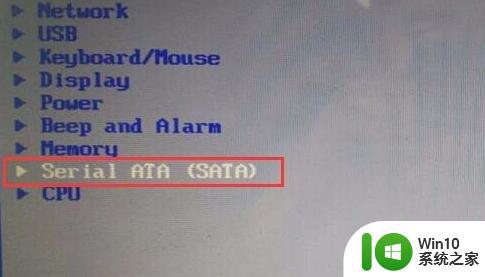
二、空间丢失
1、如果可以启动,但是硬盘里的东西没了。
2、那么可能是硬盘坏道了,尝试用“diskgenius”检查并修复即可。
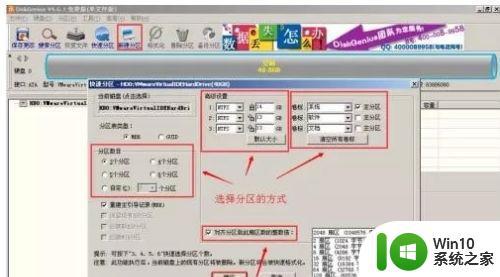
三、无法分区
1、如果硬盘无法分区,无法编辑。
2、那么可能是硬盘读取时出现了偏差。
3、这时候可以用northon8.0自带的diskedit将其第一扇区的数据全部以“0”代替即可解决。

以上是电脑硬盘故障修复步骤的全部内容,如果您遇到这种情况,请按照小编的方法进行解决,希望这篇文章对您有所帮助。
电脑硬盘故障修复步骤 如何自行修复电脑硬盘故障相关教程
- 动手修复优盘故障的方法 优盘故障的自行修复方法
- 笔记本电脑常见故障修复方法 笔记本电脑常见故障排除方法
- u盘打不开的修复方法 如何修复u盘打不开的故障
- w8.1常见故障以及修复方法 w8.1常见故障及解决方法
- w8.1出现sgtool.exe损坏的映像故障怎么修复 如何修复sgtool.exe损坏的映像故障
- 笔记本电脑键盘无法使用的原因分析及解决方法 怎样修复笔记本电脑键盘突然失灵的故障问题
- 电脑硬盘分区表损坏的修复步骤 如何修复损坏的电脑硬盘分区表
- win8电脑修复硬盘的方法 win8系统怎么用dos命令修复硬盘
- win8无线故障修复方法 win8无线网络连接红叉无法修复
- bios设置错误出现硬盘故障的原因 主板bios设置错误导致硬盘损坏原因
- w8.1系统Wpprecorder.sys故障引起电脑蓝屏的修复方法 w8.1系统Wpprecorder.sys蓝屏修复方法
- 电脑开机风扇转一下就停开不了机如何修复 电脑开机风扇转一下就停止工作是什么故障
- U盘装机提示Error 15:File Not Found怎么解决 U盘装机Error 15怎么解决
- 无线网络手机能连上电脑连不上怎么办 无线网络手机连接电脑失败怎么解决
- 酷我音乐电脑版怎么取消边听歌变缓存 酷我音乐电脑版取消边听歌功能步骤
- 设置电脑ip提示出现了一个意外怎么解决 电脑IP设置出现意外怎么办
电脑教程推荐
- 1 w8系统运行程序提示msg:xxxx.exe–无法找到入口的解决方法 w8系统无法找到入口程序解决方法
- 2 雷电模拟器游戏中心打不开一直加载中怎么解决 雷电模拟器游戏中心无法打开怎么办
- 3 如何使用disk genius调整分区大小c盘 Disk Genius如何调整C盘分区大小
- 4 清除xp系统操作记录保护隐私安全的方法 如何清除Windows XP系统中的操作记录以保护隐私安全
- 5 u盘需要提供管理员权限才能复制到文件夹怎么办 u盘复制文件夹需要管理员权限
- 6 华硕P8H61-M PLUS主板bios设置u盘启动的步骤图解 华硕P8H61-M PLUS主板bios设置u盘启动方法步骤图解
- 7 无法打开这个应用请与你的系统管理员联系怎么办 应用打不开怎么处理
- 8 华擎主板设置bios的方法 华擎主板bios设置教程
- 9 笔记本无法正常启动您的电脑oxc0000001修复方法 笔记本电脑启动错误oxc0000001解决方法
- 10 U盘盘符不显示时打开U盘的技巧 U盘插入电脑后没反应怎么办
win10系统推荐
- 1 电脑公司ghost win10 64位专业免激活版v2023.12
- 2 番茄家园ghost win10 32位旗舰破解版v2023.12
- 3 索尼笔记本ghost win10 64位原版正式版v2023.12
- 4 系统之家ghost win10 64位u盘家庭版v2023.12
- 5 电脑公司ghost win10 64位官方破解版v2023.12
- 6 系统之家windows10 64位原版安装版v2023.12
- 7 深度技术ghost win10 64位极速稳定版v2023.12
- 8 雨林木风ghost win10 64位专业旗舰版v2023.12
- 9 电脑公司ghost win10 32位正式装机版v2023.12
- 10 系统之家ghost win10 64位专业版原版下载v2023.12